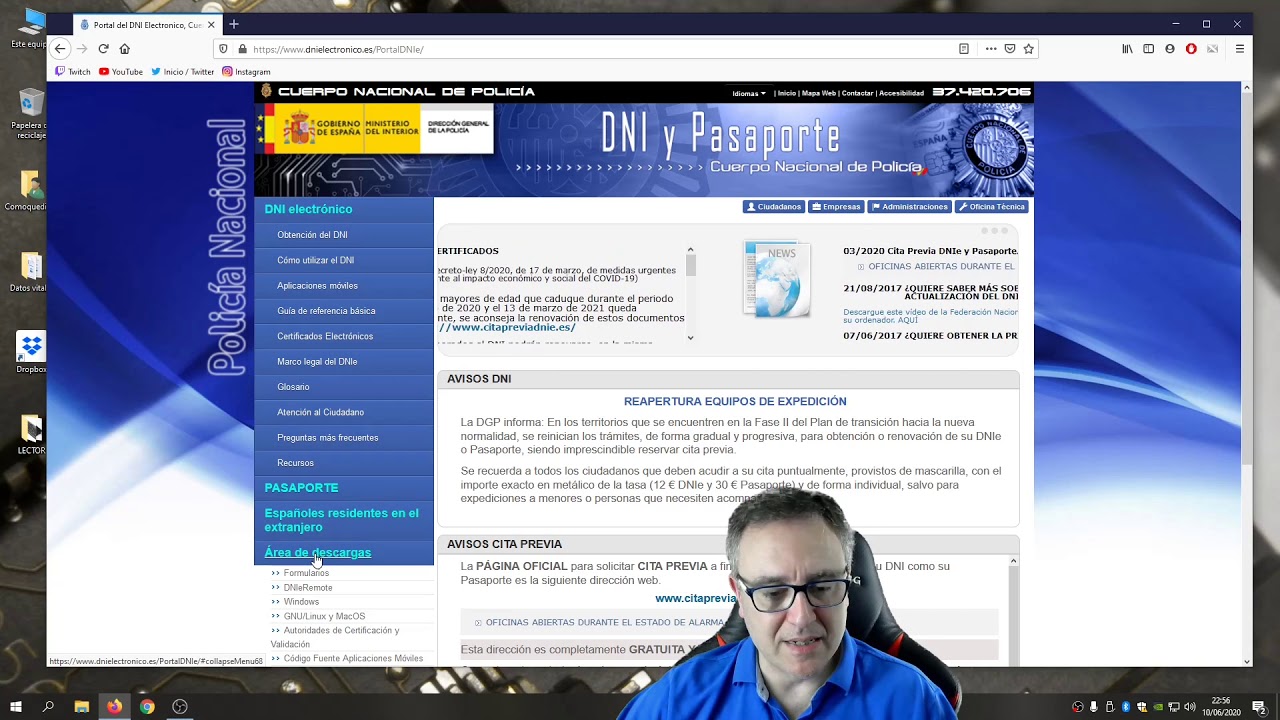
En el mundo digital actual, la seguridad es una preocupación constante. Los certificados digitales son una forma de garantizar que la información que se envía y recibe en línea sea segura y privada. Si utiliza Google Chrome como navegador, es importante configurarlo para la lectura de certificados para asegurarse de que su información esté protegida mientras navega por la web. En este tutorial, le mostraremos cómo configurar Chrome para la lectura de certificados de forma fácil y rápida.
Una guía completa para configurar tu navegador y usar certificados digitales sin problemas
Los certificados digitales son una herramienta esencial para la seguridad en línea. Estos certificados permiten la autenticación y el cifrado de información sensible, lo que garantiza que la información que se envía y recibe en línea es segura y privada. Si bien la mayoría de los navegadores web modernos son compatibles con certificados digitales, configurarlos correctamente puede ser un desafío. En este artículo, te mostraremos cómo configurar Chrome para la lectura de certificados de forma rápida y fácil.
Paso 1: Lo primero que debes hacer es abrir Google Chrome y acceder a la configuración. Haz clic en los tres puntos verticales en la esquina superior derecha de la pantalla y selecciona «Configuración».
Paso 2: En la página de configuración, desplázate hacia abajo hasta que encuentres la sección «Privacidad y seguridad». Haz clic en «Más» para expandir esta sección.
Paso 3: En la sección de «Privacidad y seguridad», busca la opción «Administrar certificados» y haz clic en ella.
Paso 4: Ahora, verás la ventana de «Certificados». En esta ventana, selecciona la pestaña «Autoridades de certificación raíz de confianza».
Paso 5: En la pestaña de «Autoridades de certificación raíz de confianza», haz clic en «Importar». Se abrirá una ventana emergente que te permitirá seleccionar el archivo de certificado que deseas importar.
Paso 6: Selecciona el archivo de certificado que deseas importar y haz clic en «Abrir». A continuación, se te pedirá que ingreses la contraseña del certificado si es que lo hay.
Paso 7: Una vez que hayas ingresado la contraseña, haz clic en «Aceptar» y el certificado se importará correctamente. Ahora podrás navegar por sitios web que requieren certificados digitales sin problemas.
Siguiendo estos siete pasos, podrás navegar por sitios web seguros y privados sin problemas. Recuerda que es importante mantener tus certificados digitales actualizados para garantizar la seguridad en línea.
Descubre cómo visualizar los certificados instalados en Chrome y asegura tu navegación en línea
Los certificados digitales son una herramienta importante para proteger nuestros datos en línea. Al navegar por la web, es posible que se te pida que aceptes un certificado para verificar la autenticidad de un sitio web. También puedes instalar tus propios certificados en tu navegador para asegurarte de que estás navegando de manera segura.
Para ver los certificados instalados en Google Chrome, sigue estos pasos:
Paso 1: Abre Google Chrome y haz clic en los tres puntos verticales en la esquina superior derecha de la pantalla.
Paso 2: Selecciona «Configuración» y desplázate hacia abajo hasta la sección «Privacidad y seguridad».
Paso 3: Haz clic en «Más» y luego en «Certificados».
Paso 4: En la pestaña «Personal», verás una lista de los certificados que has instalado en tu navegador. Puedes hacer clic en cada uno para ver más detalles, como la fecha de vencimiento y el emisor del certificado.
Paso 5: Si deseas agregar un nuevo certificado, ve a la pestaña «Autoridades» y haz clic en «Importar». Luego, sigue las instrucciones para agregar el certificado.
Conclusión: Ver los certificados instalados en Google Chrome es una forma fácil de asegurarte de que estás navegando de manera segura. Al seguir estos simples pasos, puedes asegurarte de que tus datos estén protegidos mientras navegas por la web.
Accede fácilmente a tus certificados en Google Chrome: Guía completa
Los certificados son documentos digitales que nos permiten autenticar nuestra identidad en la red. Son necesarios para realizar transacciones seguras en línea y para acceder a ciertos servicios web. Si utilizas Google Chrome como navegador, es importante que sepas cómo acceder fácilmente a tus certificados. En esta guía completa te explicamos cómo hacerlo en pocos pasos.
Paso 1: Abre Google Chrome y haz clic en el icono de los tres puntos verticales ubicado en la parte superior derecha de la ventana del navegador. Selecciona «Configuración» en el menú desplegable.
Paso 2: En la sección «Privacidad y seguridad», haz clic en «Configuración de contenido».
Paso 3: Busca la sección «Certificados» y haz clic en «Administrar certificados».
Paso 4: Se abrirá la ventana de «Administrador de certificados». Aquí podrás ver los certificados que tienes instalados en tu sistema. Si necesitas exportar o importar un certificado, podrás hacerlo desde esta ventana.
Paso 5: Para ver la información de un certificado, haz doble clic sobre él. Se abrirá una ventana con los detalles del certificado, como su fecha de vencimiento y su emisor.
Con estos sencillos pasos podrás acceder fácilmente a tus certificados en Google Chrome. Recuerda que es importante mantener tus certificados actualizados y protegidos para garantizar la seguridad de tus transacciones en línea.
Cómo solucionar problemas de selección de certificados en Google Chrome.
Si estás teniendo problemas para seleccionar un certificado en Google Chrome, aquí te explicamos cómo solucionarlo de forma rápida y sencilla.
En primer lugar, comprueba que tienes el certificado instalado correctamente en tu ordenador. Si no lo tienes, deberás instalarlo antes de poder seleccionarlo en Chrome.
Una vez que estés seguro de que el certificado está instalado, abre Google Chrome y accede a la configuración del navegador. Para ello, haz clic en el icono de tres puntos en la esquina superior derecha de la pantalla y selecciona «Configuración».
En la página de configuración, desplázate hacia abajo hasta encontrar la sección «Privacidad y seguridad». Haz clic en «Configuración de contenido» y luego en «Certificados».
En esta sección, asegúrate de que la opción «Solicitar certificados» esté activada. Si no lo está, actívala y reinicia el navegador.
Ahora, cuando intentes acceder a una página que requiera un certificado, Chrome te pedirá que selecciones el certificado adecuado. Si tienes varios certificados instalados, asegúrate de seleccionar el correcto.
Si aún tienes problemas para seleccionar un certificado en Chrome, prueba a borrar la caché del navegador y reiniciar el ordenador. Si el problema persiste, ponte en contacto con el proveedor del certificado para obtener ayuda adicional.
Con estos sencillos pasos, podrás acceder a páginas seguras sin problemas.
